Современные телефоны стали настоящими универсальными помощниками и часто используются для работы, общения и развлечений. Один из ключевых аспектов функциональности смартфонов – скорость подключения к Интернету. Однако, бывают моменты, когда Wi-Fi на телефоне работает медленно, что может вызывать недовольство у пользователей. В данной статье мы рассмотрим несколько методов, которые помогут вам улучшить скорость Wi-Fi на вашем телефоне и повысить эффективность его использования.
Первым шагом для повышения скорости Wi-Fi на телефоне является настройка вашего роутера. Во-первых, убедитесь, что ваш роутер находится в оптимальном месте с минимальным количеством препятствий между ним и вашим телефоном. Разместите его в центре вашего дома или офиса, чтобы сигнал был равномерно распределен.
Кроме того, обновите прошивку вашего роутера до последней версии. Это позволит вам использовать все возможности и исправить возможные ошибки, которые могут замедлять скорость Wi-Fi.
Вторым методом является проверка наличия интерференции сигнала Wi-Fi. Другие устройства, такие как микроволновые печи, беспроводные телефоны и Bluetooth-устройства, могут конкурировать за подключение к тому же каналу Wi-Fi и уменьшать его скорость. Рекомендуется изменить канал на роутере и выбрать наиболее свободный или использовать функцию "автоматический выбор канала".
Выбор правильного роутера
1. Стандарт Wi-Fi
Важно обратить внимание на стандарт Wi-Fi, поддерживаемый роутером. Современные стандарты, такие как Wi-Fi 5 (802.11ac) и Wi-Fi 6 (802.11ax), обеспечивают более высокую скорость и более стабильную работу при подключении к совместимым устройствам. Поэтому рекомендуется выбирать роутеры с поддержкой последних стандартов Wi-Fi, чтобы получить максимально возможную скорость.
2. Диапазон частот
Другим важным аспектом является выбор роутера с подходящим диапазоном частот. Wi-Fi работает на двух основных диапазонах – 2,4 ГГц и 5 ГГц. Диапазон 2,4 ГГц имеет дальнюю дальность и лучше проникает сквозь стены, но скорость передачи данных ниже, и часто возникают помехи от других устройств. Диапазон 5 ГГц обеспечивает более высокую скорость, но охватывает меньшую площадь. При выборе роутера обратите внимание на его способность работать на двух диапазонах, чтобы максимально использовать возможности вашего телефона.
3. Мощность и антенны
Мощность и количество антенн на роутере также играют важную роль в повышении скорости Wi-Fi. Чем выше мощность и больше антенн у роутера, тем дальше будет достигаться сигнал Wi-Fi и тем лучше будут скорость и стабильность подключения. Поэтому рекомендуется выбирать роутеры с высокой мощностью и снабженные несколькими антеннами для оптимального распространения сигнала.
Правильный выбор роутера может значительно улучшить скорость и эффективность Wi-Fi на вашем телефоне. Перед покупкой роутера рекомендуется ознакомиться с техническими характеристиками и отзывами, чтобы сделать наиболее подходящий выбор для ваших нужд.
Проверка качества сигнала
Прежде чем приступить к настройке Wi-Fi на вашем телефоне, важно убедиться в качестве сигнала и его силе. Проверка сигнала поможет вам определить возможные проблемы и принять меры для их решения.
Существует несколько способов проверки качества сигнала Wi-Fi:
| Метод | Описание |
|---|---|
| Индикатор силы сигнала | На большинстве современных телефонов есть индикатор силы сигнала Wi-Fi. Обычно он представляет собой несколько полосок или знаков, которые отображают уровень сигнала. Проверьте индикатор сигнала на вашем телефоне и убедитесь, что он показывает достаточно сильный сигнал. |
| Скорость интернета | Вы можете проверить скорость вашего интернет-соединения, используя специальные приложения или сервисы для измерения скорости. Запустите приложение на вашем телефоне и выполните тест скорости. Если скорость интернета ниже, чем предполагается, это может быть признаком плохого сигнала Wi-Fi. |
| Перебои в сети | Наблюдайте за перебоями в сети Wi-Fi. Если соединение разрывается или замедляется в определенных местах, это может означать проблемы с сигналом. Попробуйте переместиться ближе к маршрутизатору или точке доступа и проверьте, улучшится ли качество сигнала. |
Проверка качества сигнала Wi-Fi должна проводиться регулярно, особенно если вы замечаете проблемы с подключением или медленной работой интернета. В случае обнаружения проблем с сигналом, вы можете приступить к настройке Wi-Fi на вашем телефоне или обратиться к специалисту для дополнительной помощи.
Размещение роутера в правильном месте
Позиционирование роутера в правильном месте поможет значительно улучшить скорость и качество Wi-Fi сигнала на вашем телефоне. Важно учитывать несколько факторов при выборе места для размещения роутера:
- Минимизация препятствий: поместите роутер в место, где его сигнал будет иметь меньше всего препятствий на пути распространения. Избегайте установки роутера вблизи стен из металла, бетона или других материалов, которые могут поглощать или замедлять сигнал.
- Централизованное положение: старайтесь разместить роутер в центре дома или офиса, чтобы обеспечить максимальное покрытие всего помещения.
- Высота установки: разместите роутер над полом на уровне глаз, чтобы улучшить его распространение. Избегайте установки роутера на полу или высоко над ним.
- Удаление от других устройств: избегайте размещения роутера рядом с другими электронными устройствами, такими как микроволновая печь или беспроводные телефоны, которые могут создавать помехи для Wi-Fi сигнала.
- Использование антенн: если ваш роутер имеет внешние антенны, установите их вертикально и направьте их в оптимальном направлении, чтобы максимально усилить Wi-Fi сигнал.
Помните, что идеальное место для размещения роутера может различаться в каждой ситуации, и вы можете проводить эксперименты, чтобы найти наилучший вариант для вашего конкретного случая.
Обновление прошивки роутера

Для обновления прошивки роутера вам понадобится подключиться к веб-интерфейсу устройства. Перейдите в браузере по IP-адресу своего роутера. Далее войдите в настройки роутера, используя логин и пароль администратора. Обратите внимание, что эти данные могут отличаться в зависимости от модели роутера.
После входа в настройки роутера найдите раздел "Обновление прошивки" или "Firmware Upgrade". Обычно здесь вы можете выбрать файл с новой версией прошивки на своем компьютере и загрузить его на роутер. Некоторые роутеры могут самостоятельно проверять наличие обновлений и загружать их из Интернета. Вам нужно будет только подтвердить эту операцию и дождаться завершения обновления.
Важно помнить, что обновление прошивки может занять некоторое время и во время этой процедуры роутер может быть недоступен для подключения. Поэтому рекомендуется выполнить обновление прошивки во время, когда вы не планируете активно использовать интернет.
Обновление прошивки роутера может исправить некоторые проблемы с соединением Wi-Fi и улучшить его скорость. Некоторые обновления также могут включать новые функции и оптимизации для роутера, что может повысить его производительность и эффективность.
Не забывайте регулярно проверять наличие новых версий прошивки для вашего роутера и обновлять ее при необходимости. Это позволит вам получить наилучший результат от вашей Wi-Fi сети и обеспечить более стабильное соединение для вашего телефона.
Избегайте перегруженных Wi-Fi каналов

Чтобы избежать этой проблемы, можно использовать специальные приложения и программы для анализа Wi-Fi сети, которые позволят определить наименее загруженные каналы. Выбрав менее загруженный канал, вы можете существенно улучшить скорость и стабильность вашего Wi-Fi соединения.
Другим решением является использование 5 ГГц частотного диапазона, если ваш роутер и устройство поддерживают эту функцию. 5 ГГц частотный диапазон имеет большую пропускную способность и меньше подвержен интерференции от других устройств. Однако, помните, что диапазон 5 ГГц имеет меньшую дальность действия, поэтому проверьте, доступна ли сеть в нужных вам местах.
Еще одним важным шагом в избегании перегруженных Wi-Fi каналов является размещение роутера в оптимальном месте. Роутеры, как правило, имеют ограниченную зону действия, поэтому его размещение в середине дома или квартиры позволит обеспечить равномерное покрытие сигнала и избежать снижения скорости Wi-Fi на телефоне.
Использование репитеров или усилителей сигнала
Репитеры или усилители сигнала Wi-Fi представляют собой эффективный способ улучшить качество и скорость Wi-Fi на вашем телефоне. Они помогают усилить сигнал и улучшить его покрытие, особенно в больших помещениях или в тех случаях, когда сигнал от маршрутизатора не доходит до конкретной части вашего дома или офиса.
Репитеры или усилители сигнала устанавливаются между маршрутизатором и местом, где требуется усилить сигнал, и повторяют существующий сигнал для расширения его зоны покрытия. Они принимают сигнал от маршрутизатора и повторяют его, усиливая его мощность. Результатом является улучшение скорости и надежности сети Wi-Fi на вашем телефоне.
Установка репитера или усилителя сигнала относительно проста. Вам понадобятся следующие шаги:
- Выберите подходящий репитер или усилитель сигнала Wi-Fi, учитывая характеристики вашей сети и требования к покрытию.
- Установите репитер или усилитель вблизи области с плохим сигналом Wi-Fi, но при этом в пределах действия существующей сети.
- Следуйте инструкциям производителя для настройки репитера или усилителя. Обычно это сводится к подключению устройства к маршрутизатору и проведению некоторых базовых настроек.
- После настройки, репитер или усилитель начнут усиливать сигнал Wi-Fi, и вы сможете наслаждаться его улучшенной скоростью и надежностью на своем телефоне.
Важно помнить, что репитеры или усилители сигнала могут быть полезными в случаях, когда у вас есть проблемы с покрытием Wi-Fi в определенных частях вашего дома или офиса. Однако они не могут увеличить скорость интернет-подключения, предоставляемого вашим провайдером. Если у вас есть ограничения по скорости интернета, использование репитера или усилителя сигнала может не решить эту проблему.
Отключение ненужных устройств от Wi-Fi
Важно отключить все устройства, которые не используются в данный момент или находятся в режиме ожидания. Например, если у вас есть смартфон, который подключен к Wi-Fi, но вы предпочли использовать мобильную передачу данных, то лучше отключите Wi-Fi на этом устройстве. Также рекомендуется отключить Wi-Fi на устройствах, которые находятся вне зоны действия сигнала или не используются в данный момент.
Если в вашей сети есть устройства, которые не используются в течение длительного времени (например, старый телефон или планшет), то вы можете отключить их от Wi-Fi сети или отключить само устройство от питания. Это позволит освободить ресурсы сети и улучшить ее общую производительность.
Отключение ненужных устройств от Wi-Fi также поможет улучшить безопасность вашей сети. Чем меньше устройств подключено, тем меньше вероятность, что злоумышленник сможет проникнуть в вашу сеть или получить доступ к вашей личной информации.
В конечном итоге, отключение ненужных устройств от Wi-Fi может существенно повысить скорость сети на вашем телефоне и обеспечить более эффективное использование интернета.
Использование более современного стандарта Wi-Fi
Для улучшения скорости Wi-Fi сигнала на вашем телефоне вы можете обратить внимание на использование более современного стандарта Wi-Fi. Стандарты Wi-Fi развиваются, и каждый новый стандарт предлагает более высокую скорость передачи данных.
На данный момент наиболее современным стандартом Wi-Fi является Wi-Fi 6 (802.11ax). Wi-Fi 6 внедряет ряд технологий, которые существенно повышают скорость и стабильность соединения. Он способен обрабатывать более высокий объем данных, а также улучшает производительность в условиях большого количества подключенных устройств.
Для использования стандарта Wi-Fi 6 на вашем телефоне, вам необходимо убедиться, что ваш роутер также поддерживает этот стандарт. Если ваш роутер не поддерживает Wi-Fi 6, вам следует обновить его до нового роутера, который поддерживает этот стандарт.
Однако стоит отметить, что чтобы полностью воспользоваться преимуществами Wi-Fi 6, все устройства в вашей сети, включая телефон, должны поддерживать этот стандарт. Поэтому перед покупкой нового роутера, убедитесь, что все ваши устройства совместимы с Wi-Fi 6.
Использование более современного стандарта Wi-Fi может значительно повысить скорость Wi-Fi на вашем телефоне и обеспечить более стабильное соединение, что позволит вам наслаждаться быстрым и бесперебойным доступом к интернету.
Изменение настроек мощности сигнала
Если вы живете в маленькой квартире или офисе, вы можете уменьшить мощность сигнала, чтобы снизить интерференцию с другими сетями и устройствами. Для этого вам нужно перейти в настройки Wi-Fi на вашем телефоне и найти раздел, связанный с мощностью сигнала.
Настройте силу сигнала на минимальное значение и проверьте скорость Wi-Fi на вашем телефоне. Если скорость улучшилась, оставьте мощность сигнала на этом уровне. Если скорость осталась низкой, вы можете постепенно увеличивать мощность сигнала до тех пор, пока не достигнете стабильного и быстрого подключения.
Однако, если вы живете в большом доме или используете Wi-Fi на больших расстояниях, увеличение мощности сигнала может помочь улучшить скорость Wi-Fi на вашем телефоне. Такая настройка позволит сигналу проникать сквозь стены и другие препятствия с большей силой.
Важно помнить, что изменение настроек мощности сигнала может влиять на другие устройства подключенные к Wi-Fi. Поэтому вам может потребоваться проводить некоторые эксперименты, чтобы найти оптимальный уровень мощности для вашего телефона и других устройств.
Применение этих методов настройки мощности сигнала может помочь значительно улучшить скорость Wi-Fi на вашем телефоне и обеспечить более стабильное подключение к сети.
Установка оптимальной высоты роутера
Оптимальная высота установки роутера может значительно повлиять на качество и скорость Wi-Fi сигнала, который получает ваш телефон. При правильной установке роутера вы сможете улучшить работу Wi-Fi и избежать возможных помех.
Вот несколько советов, как установить оптимальную высоту роутера для повышения эффективности Wi-Fi сигнала на вашем телефоне:
- Выберите центральное место в помещении: Роутер должен быть установлен в центральной части вашего дома или квартиры, чтобы радиоволны могли равномерно распространяться во всех направлениях. Это поможет минимизировать дистанцию между роутером и вашим телефоном, улучшив качество сигнала.
- Однако избегайте прямого контакта: Роутер не должен быть установлен слишком близко к стенам, потолку или другим объектам, так как они могут блокировать сигнал и снизить его мощность. Рекомендуется установить роутер на высоте около 1-1,5 метров от пола.
- Установите роутер на правильном уровне: Если ваш дом имеет несколько этажей, рекомендуется установить роутер на том же этаже, на котором вы чаще всего используете Wi-Fi. Это может быть ваша гостиная, спальня или кабинет.
- Уменьшите помехи от других устройств: Размещайте роутер подальше от электронных устройств, таких как микроволновые печи, беспроводные телефоны, Bluetooth-устройства и другие роутеры. Эти устройства могут создавать помехи, негативно влияющие на качество Wi-Fi сигнала.
Помните, что оптимальная высота установки роутера может быть разной для разных помещений и условий. Экспериментируйте с установкой и попробуйте разные варианты, чтобы найти наилучшую позицию для вашего роутера в целях повышения скорости и качества Wi-Fi на вашем телефоне.